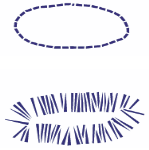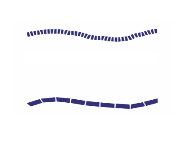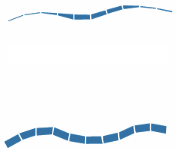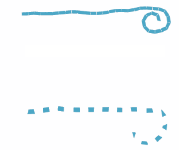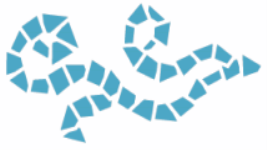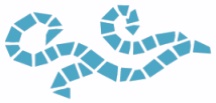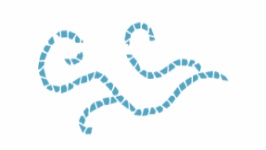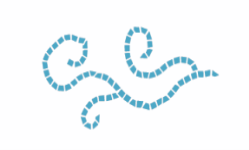Réglage des dimensions et du caractère aléatoire des carreaux de la mosaïque
Pour modifier la forme des carreaux de mosaïque, réglez leur dimension et leur pas. Vous pouvez aussi contrôler la variation des formes de carreaux en définissant un certain niveau d’aléation. Plus les valeurs du réglage Aléatoire de la mosaïque sont importantes, plus les formes des carreaux deviennent irrégulières, chaque carreau se distinguant du précédent. Par exemple, si la longueur (réglage Fixe) est définie sur 10 pixels, une variation de longueur (réglage Aléatoire) de l’ordre de 25 % produira des carreaux dont la longueur sera comprise entre 7,5 et 12,5 pixels.
Pour ajuster les dimensions des carreaux

1
Cliquez sur
Effets  Divers
Divers  Créer une mosaïque et des tesselles
Créer une mosaïque et des tesselles.
2
Sélectionnez l’option
Dimensions dans la zone de liste
Réglages.
3
Réglez les curseurs de dimension suivants :
|
|
|
|
|
Permet de définir la largeur des carreaux, en pixels. Dans cet exemple, la largeur est définie sur 3,5 pixels (haut) et 30,4 pixels (bas). |
|
|
Permet de définir la longueur des carreaux, en pixels. Dans cet exemple, la longueur est définie sur 4,1 pixels (haut) et 24,2 pixels (bas). |
|
|
Permet de définir l’impact de la pression du stylet sur les dimensions des carreaux. Lorsque le curseur Pression est réglé sur zéro, un trait léger produit des carreaux étroits tandis qu’un trait plus appuyé crée des carreaux plus larges. En d’autres termes, plus la valeur du curseur Pression est élevée, plus la pression du stylet affecte la largeur des carreaux et empêche la création de carreaux étroits par une pression légère du stylet. Lorsque le curseur Pression est réglé sur 100 %, les carreaux sont d’une largeur uniforme, quelle que soit la pression exercée sur le stylet. Dans cet exemple, le curseur Pression est réglé sur 0 % (en haut) et 100 % (en bas). |
|
|
Permet de définir l’espacement entre les carreaux, en pixels. Dans cet exemple, l’espacement entre les carreaux est réglé sur 0 % (en haut) et 15 % (en bas). |
Pour ajuster les variations de carreaux

1
Cliquez sur
Effets  Divers
Divers  Créer une mosaïque et des tesselles
Créer une mosaïque et des tesselles.
2
Sélectionnez l’option
Aléatoire dans la zone de liste
Réglages.
3
Réglez les options de dimension suivantes :
Réglage du caractère aléatoire |
|
|
|
Permet de faire varier la largeur des carreaux selon un pourcentage défini. La valeur la plus faible (0 %) ne génère aucune variation, tandis que la valeur la plus élevée (100 %) génère le plus de variations possible. Dans cet exemple, le curseur Largeur du mode Aléation est réglé sur 92 %. |
|
|
Permet de faire varier la longueur des carreaux selon un pourcentage défini. La valeur la plus faible (0 %) ne génère aucune variation, tandis que la valeur la plus élevée (100 %) génère le plus de variations possible. Dans cet exemple, le curseur Longueur est réglé sur 98 %. |
|
|
Permet de faire varier l’angle de coupe des bords des carreaux. La valeur la plus faible (0 %) ne génère aucune variation, tandis que la valeur la plus élevée (100 %) génère le plus de variations possible. Dans cet exemple, le curseur Coupe est réglé sur 90 %. |
|
|
Permet de faire varier la longueur de l’espace qui sépare les carreaux. La valeur la plus faible (0 %) ne génère aucune variation, tandis que la valeur la plus élevée (100 %) génère le plus de variations possible. Dans cet exemple, le curseur Ciment est réglé sur 100 %. |